在今天的360安全卫士官微上,提及有款即将正式发布的360安全卫士神秘新品—— “24h+1,TA能每天帮你省出1小时,提升工作效率,走上开挂人生!”结合产品特点描述,在我看来这款神秘新品应该就是360桌面助手了!
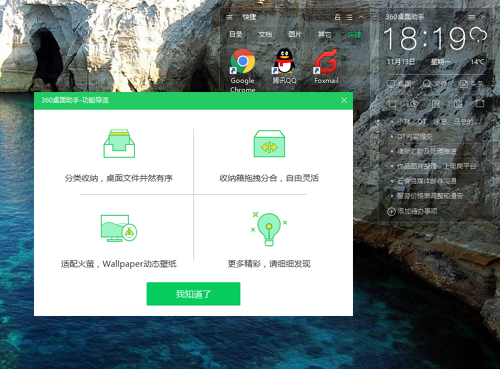
很巧的是,之前我正好用过360桌面助手,一个朋友向我推荐的,说这是一款很不错的办公管理的新应用,在提升办公效率和时间管理方面的确很有帮助的。我回来后下载体验后,感觉的确不错。
在我看来,360桌面助手这款小应用在提升工作管理方面主要有三个亮点,或者说有三个很吸引我的功能。
一是桌面变得干净整洁,文件处理便利有序了
过去为了工作方便,我的习惯是把所有正在处理或准备要处理的文件都复制粘贴到桌面上来,事情多的时候,电脑桌面的大半个屏幕甚至整个桌面布满各种文件夹和文件图标,有时看得眼花,有种自己都要嫌弃自己的感觉。
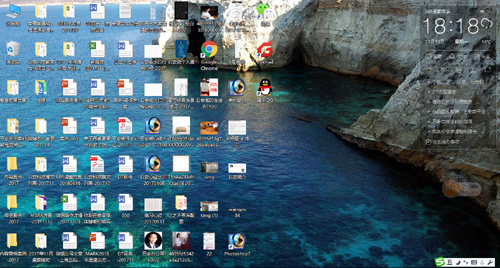
图:以前的工作桌面(稍加整理,不过还是略显零乱无序)
安装360桌面助手后,这款应用可以在桌面右上角直接生成2个“收纳箱”——“360桌面助手”和“目录”(箱子的大小和位置可以自己调节,也可以点锁定键固定箱子位置),其中“目录”把文件分成四个子目录,按文件夹、图片、文档和其他进行自动归类。这样看起来不但桌面整洁多了,而且可以直接到对应的子目录类别去找需要处理的文件,更加方便查找。
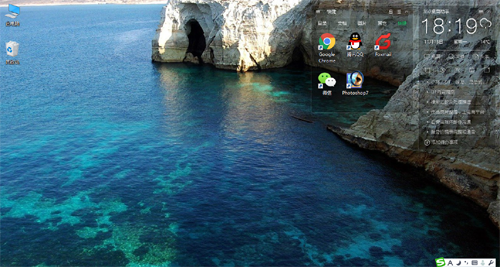
图:安装360桌面助手后的工作桌面(看起来舒服多了)
同时,这个应用也提供了很人性化的灵活自由的桌面文档管理功能——文件在收纳箱与桌面之间可以随意移动:比如把正在处理的文档拉到桌面上来,处理好后只要按住文档图标就可以直接移回到对应归类中,然后再把另一项要处理的工作文档接到桌面上进行处理(如果自己懒得移动,该应用在下次电脑重新开机时会自动将该文件归类到收纳箱的对应子目录里)。这项功能可以使自己在处理工作时变得更加专注和便利,并且桌面感觉也比以前神清气爽得多。
二是待办事项在桌面即写即看,要事处理一目了然
待办事项一直是我非常喜欢的工作小功能,之前主要是通过放在快捷文件夹里的每日工作表进行管理和查看的,但每次要打开路径对应的逐个文件夹和文件查看的确不算便利。
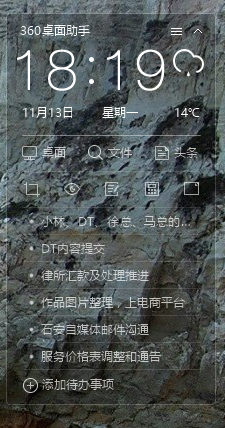
图:桌面这个待办事项是不错的功能
360桌面助手提供了一个在桌面上即写即看的“添加待办事项”功能,把当天要处理的最重要的事情写在这里,然后直接在桌面上就可以非常方便地随时看到当天需要处理的紧急重要事项,还能起到随时提醒的作用。主要是可以随时提醒自己当前该做什么事情,这对提高工作管理效率和时间管理效率无疑是一项非常贴心的功能,给这个小功能点个赞!
三是秒搜文件功能,本地文件查找更便利了
以前要找电脑里的文件,一种是逐层打开对应的功能图标和文件夹,去查找想要找的文件。还有一种是先打开我的电脑图标,然后“搜索此电脑”的搜索框里输入文件名去查找想要的文件,相比前者,后者效率高些,但要经过二次界面后搜索的使用体验也不是太理想。
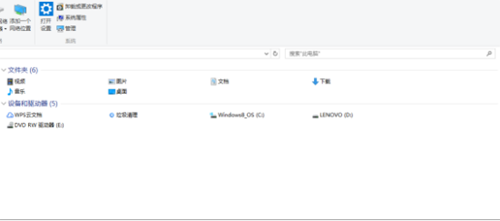
图:以前找文件先进“我的电脑”再在搜索框输入搜索
而360桌面助手把本地文件搜索变成桌面图标,当把鼠标放在图标上提示为“秒搜文件”并点击就会弹出搜索框,这样搜索本地文件就在桌面上随点随用了。虽然只是减少了一个点击的动作,但这个小小的改动但却令电脑本地文件的搜索使用体验产生了大变化。
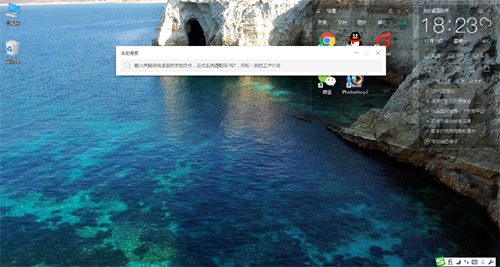
图:安装360桌面助手后直接在桌面搜找文件
这样的设计忽然让我想起当年Google出现时引发的搜索引擎对旧式纷繁复杂的网络信息查找方式的体验革命。
总的来说,当用户安装360桌面助手后可以在电脑桌面上就能便利处理工作和有效提高效率时,这个桌面管理的小应用就变得很有吸引力了。
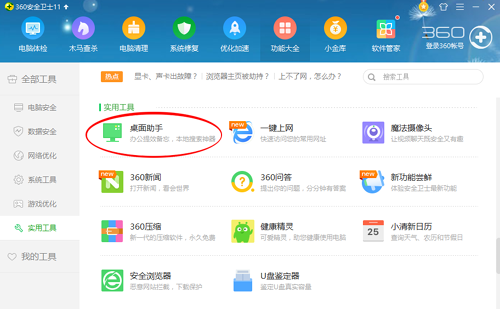
PS:360桌面助手下载方法:1.点击“360安全卫士”打开弹窗,2.在弹窗界面上找到“功能大全”,点击后会看到左下的“实用工具”图标,3.点击“实用工具”后,界面的第1个应用图标就是“桌面助手”,4.点击“桌面助手”图标即可下载。(文/石安)






